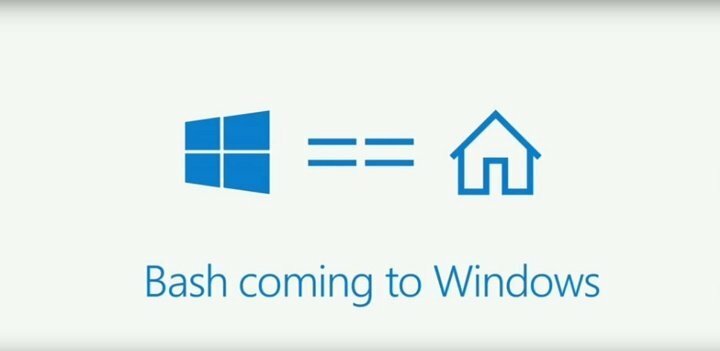Tekijä Nithindev
Sivustojen kiinnittäminen Käynnistä-valikkoon Windows 10: ssä: - Jos olet henkilö, joka vierailee muutamalla verkkosivustolla päivittäin tai useammin kuin silloin, saatat kyllästyä kirjoittamaan sama URL-osoite selaimeen. Mahdollinen ratkaisu on lisätä kirjanmerkkeihin sivustot, joilla käyt usein. Mutta sinulla on mukavampi ratkaisu. Entä jos voit kiinnittää verkkosivustot Windows 10: n aloitusvalikkoon?. Joo, voit kiinnittää verkkosivuston aloitusvalikkoon. Mutta se ei ole niin yksinkertaista kuin kiinnittää sovellus tai kansio aloitusvalikkoon. Voit kiinnittää sovelluksen tai kansion aloitusvalikkoon vain napsauttamalla sovellusta tai kansiota hiiren kakkospainikkeella. Sinulla on mahdollisuus kiinnittää se Käynnistä-valikkoon hiiren kakkospainikkeella pikavalikossa. Mutta tämä menetelmä ei toimi verkkosivustolla. Lue, kuinka voit kiinnittää verkkosivustoja käynnistysvalikkoon Windows 10: ssä.
Lue myös: – Kuinka luoda verkkosivuston pikanäppäin
- Ensin sinun on luotava pikakuvake verkkosivustosta työpöydällesi. Voit luoda pikakuvakkeen työpöydän käynnistyssivustolle, jonka haluat kiinnittää aloitusvalikkoon selaimessasi. Luo pikakuvake vetämällä ja pudottamalla osoiterivin kuvake työpöydälle alla olevan kuvakaappauksen mukaisesti.
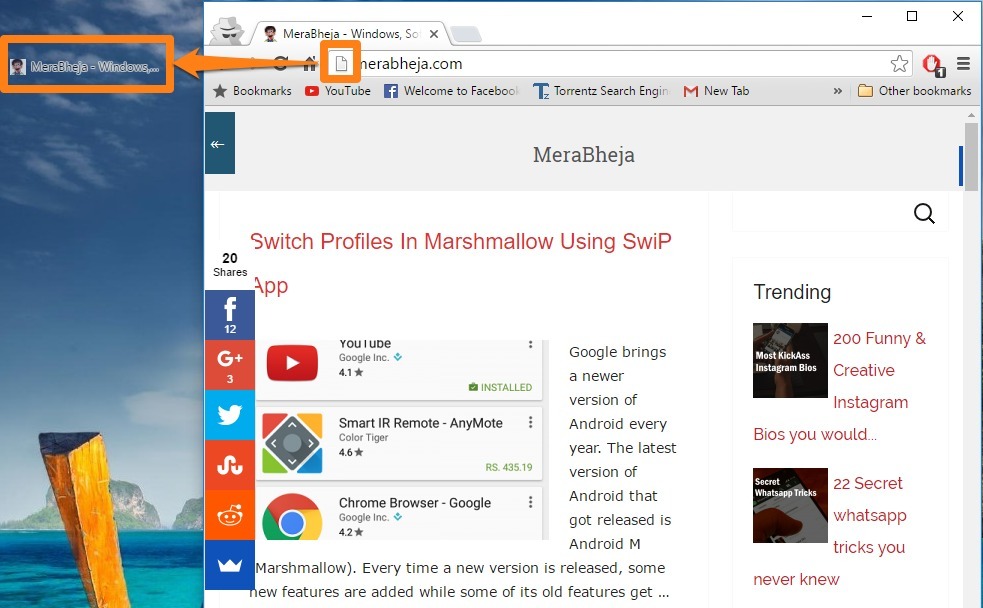
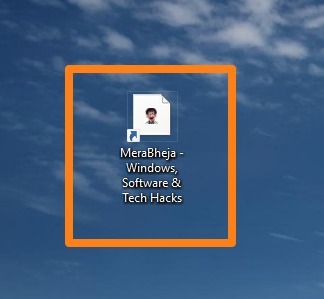
- Kun olet luonut pikakuvakkeen työpöydälle, paina samanaikaisesti Ikkuna ja R avaimet Juosta komentoruutu. Kirjoita nyt shell: ohjelmat ja paina Tulla sisään avain. Tämä avaa Ohjelmat -kansio sijaitsee Aloitusvalikko.
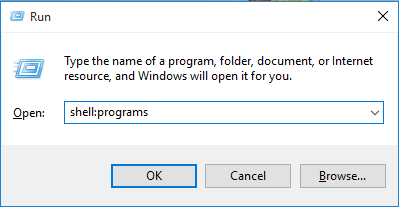
- Kopioi ja liitä nyt pikakuvake, johon olet jo luonut Ohjelmat kansio.
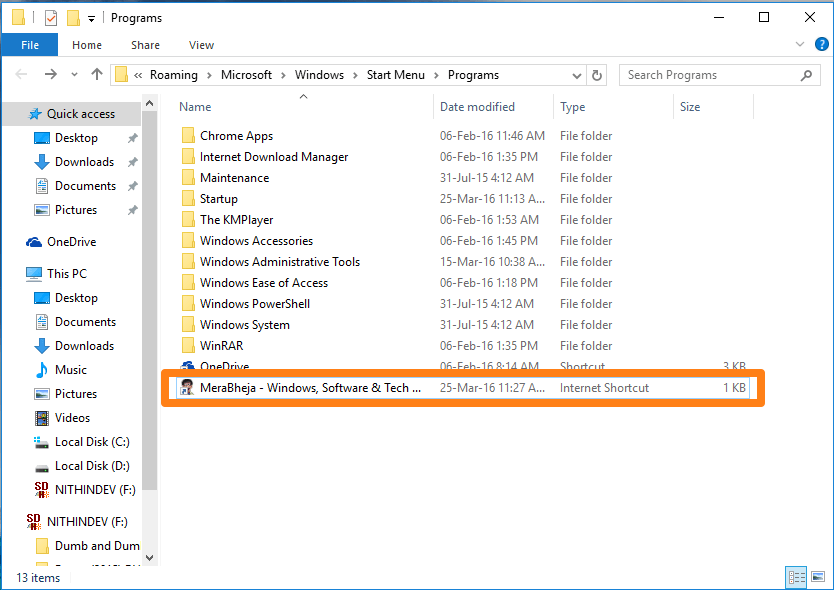
- Löydät pikakuvakkeen kohdasta Kaikki sovelluksen sovellukset Aloitusvalikko. Jos haluat lisätä verkkosivuston ruuduksi Käynnistä-valikossa, napsauta hiiren kakkospainikkeella pikakuvaketta ja napsauta Aloita kiinnittämällä.
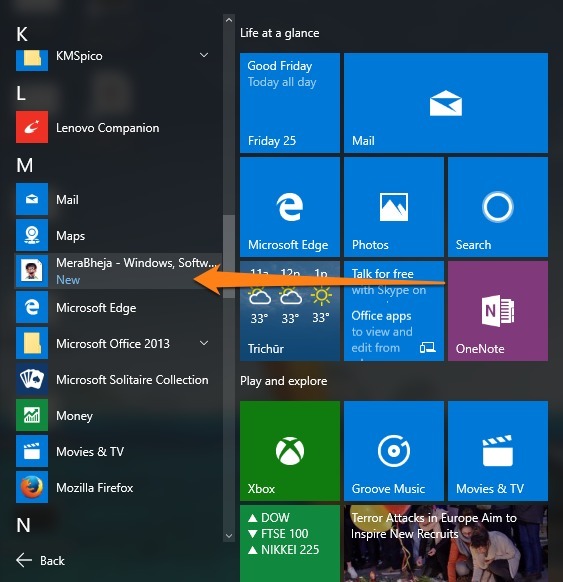
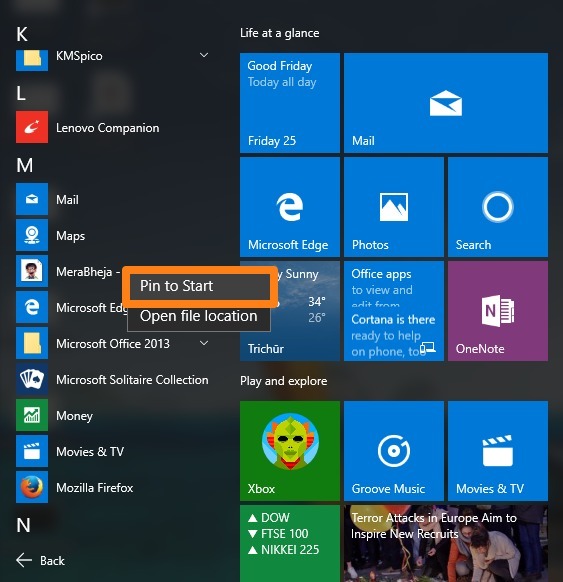
Nyt voit tarkkailla verkkosivuston pikakuvaketta aloitusvalikossa ruutuna.

Voit siirtää ruudun mihin tahansa aloitusvalikossa. Kiinnittämällä verkkosivuston Käynnistä-valikkoon pääset helposti suosikkisivustoillesi itse Käynnistä-valikosta. Nyt sinun ei tarvitse käynnistää selainta ensin. Voit avata verkkosivuston suoraan Käynnistä-valikosta. Tämä temppu säästää paljon aikaa. Jos huomaat, että tiettyä verkkosivustoa ei enää tarvita, voit poistaa sen helposti Käynnistä-valikosta. Tätä varten napsauta hiiren kakkospainikkeella ruutua Käynnistä-valikossa ja napsauta Irrota alusta.
Toivottavasti artikkeli oli hyödyllinen.